局域网IP地址冲突的原因及其解决方法.docx
《局域网IP地址冲突的原因及其解决方法.docx》由会员分享,可在线阅读,更多相关《局域网IP地址冲突的原因及其解决方法.docx(10页珍藏版)》请在冰豆网上搜索。
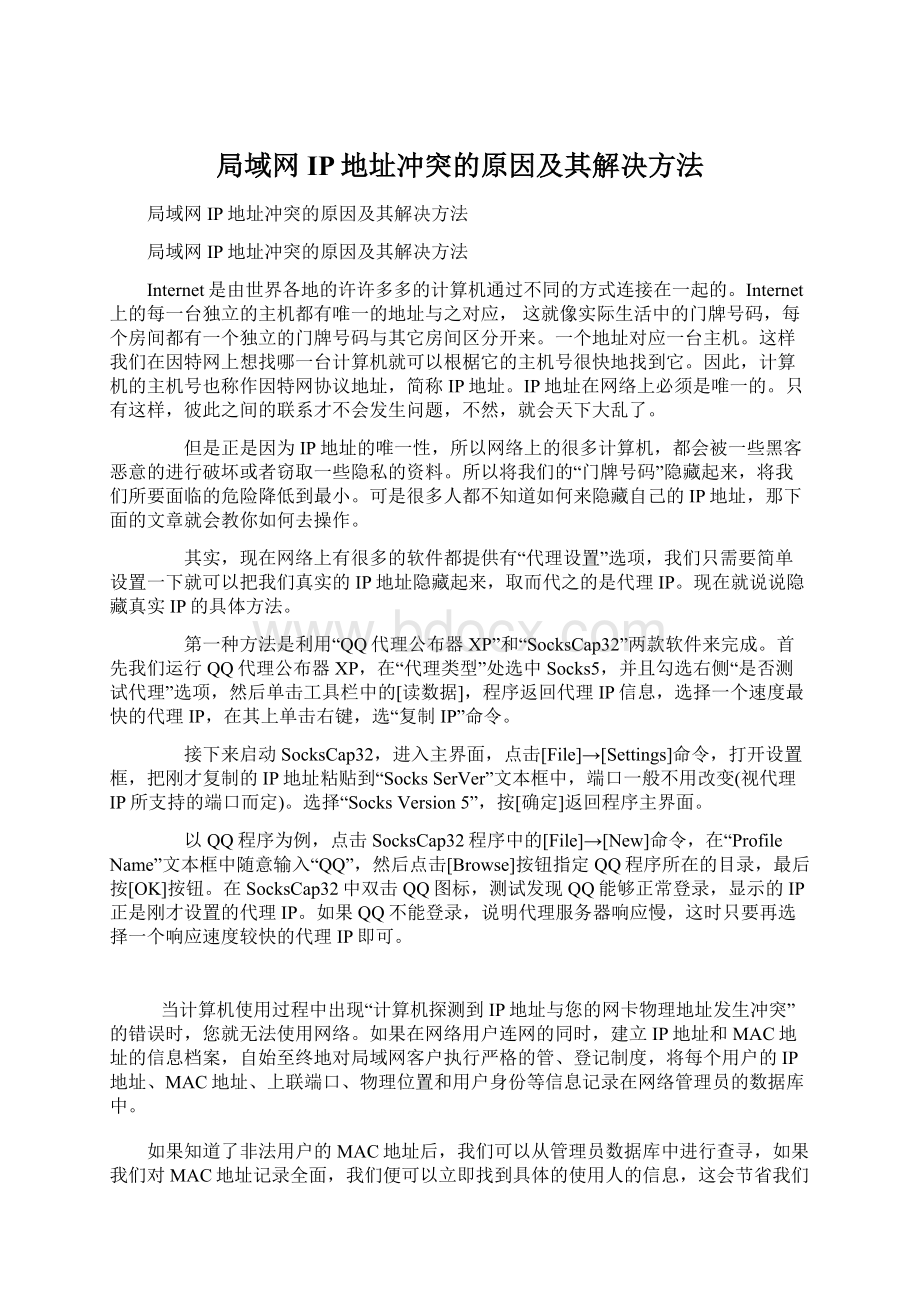
局域网IP地址冲突的原因及其解决方法
局域网IP地址冲突的原因及其解决方法
局域网IP地址冲突的原因及其解决方法
Internet是由世界各地的许许多多的计算机通过不同的方式连接在一起的。
Internet上的每一台独立的主机都有唯一的地址与之对应,这就像实际生活中的门牌号码,每个房间都有一个独立的门牌号码与其它房间区分开来。
一个地址对应一台主机。
这样我们在因特网上想找哪一台计算机就可以根椐它的主机号很快地找到它。
因此,计算机的主机号也称作因特网协议地址,简称IP地址。
IP地址在网络上必须是唯一的。
只有这样,彼此之间的联系才不会发生问题,不然,就会天下大乱了。
但是正是因为IP地址的唯一性,所以网络上的很多计算机,都会被一些黑客恶意的进行破坏或者窃取一些隐私的资料。
所以将我们的“门牌号码”隐藏起来,将我们所要面临的危险降低到最小。
可是很多人都不知道如何来隐藏自己的IP地址,那下面的文章就会教你如何去操作。
其实,现在网络上有很多的软件都提供有“代理设置”选项,我们只需要简单设置一下就可以把我们真实的IP地址隐藏起来,取而代之的是代理IP。
现在就说说隐藏真实IP的具体方法。
第一种方法是利用“QQ代理公布器XP”和“SocksCap32”两款软件来完成。
首先我们运行QQ代理公布器XP,在“代理类型”处选中Socks5,并且勾选右侧“是否测试代理”选项,然后单击工具栏中的[读数据],程序返回代理IP信息,选择一个速度最快的代理IP,在其上单击右键,选“复制IP”命令。
接下来启动SocksCap32,进入主界面,点击[File]→[Settings]命令,打开设置框,把刚才复制的IP地址粘贴到“SocksSerVer”文本框中,端口一般不用改变(视代理IP所支持的端口而定)。
选择“SocksVersion5”,按[确定]返回程序主界面。
以QQ程序为例,点击SocksCap32程序中的[File]→[New]命令,在“ProfileName”文本框中随意输入“QQ”,然后点击[Browse]按钮指定QQ程序所在的目录,最后按[OK]按钮。
在SocksCap32中双击QQ图标,测试发现QQ能够正常登录,显示的IP正是刚才设置的代理IP。
如果QQ不能登录,说明代理服务器响应慢,这时只要再选择一个响应速度较快的代理IP即可。
当计算机使用过程中出现“计算机探测到IP地址与您的网卡物理地址发生冲突”的错误时,您就无法使用网络。
如果在网络用户连网的同时,建立IP地址和MAC地址的信息档案,自始至终地对局域网客户执行严格的管、登记制度,将每个用户的IP地址、MAC地址、上联端口、物理位置和用户身份等信息记录在网络管理员的数据库中。
如果知道了非法用户的MAC地址后,我们可以从管理员数据库中进行查寻,如果我们对MAC地址记录全面,我们便可以立即找到具体的使用人的信息,这会节省我们大量宝贵时间,避免大海捞针的烦恼。
同时对于某些应用,应避免使用IP地址来进行权限限制,如果我们从MAC地址上进行限制相对来说要安全的多,这样可以有效地防止有人窃取IP地址的侥幸行为。
个人IP地址冲突解决方案
1.如果您使用的计算机的操作系统是:
Windows98
点击左下角“开始”→“运行”,键入:
winipcfg,点击“确定”,在弹出的窗口中,点击“全部释放”,然后点击“全部更新”,即可解决问题。
如果系统提示无法更新,则需要重新启动计算机。
2.如果您使用的计算机的操作系统是:
Windows2000或WindowsXP
点击左下角“开始”→“运行”,键入:
ipconfig/release,点击“确定”,在此点击“开始”→“运行”,键入:
ipconfig/renew,点击“确定”,即可解决问题。
局域网IP地址冲突的原因与解决方法
对于在Internet和Intranet网络上,使用TCP/IP协议时每台主机必须具有独立的IP地址,有了IP地址的主机才能与网络上的其它主机进行通讯。
随着网络应用大力推广,网络客户急剧膨胀,由于静态IP地址分配,IP地址冲突的麻烦相继而来。
IP地址冲突造成了很坏的影响,首先,网络客户不能正常工作,只要网络上存在冲突的机器,只要电源打开,在客户机上都会频繁出现地址冲突的提示:
“如果网络上某项应用的安全策略(诸如访问权限,存取控制等)是基于IP地址进行的,这种非法的IP用户会对应用系统的安全造成了严重威胁。
分析原因
出现问题有时并不能及时发现,只有在相互冲突的网络客户同时都在开机状态时才能显露出问题,所以具有相当的隐蔽性。
分析原因有如下几种情况可以造成IP地址冲突。
1.很多用户对TCP/IP并不了解,不知道“IP地址”、“子网掩码”、“默认网关”等参数如何设置,有时用户不是从管理员处得到的上述参数的信息,或者是用户无意修改了这些信息;2、管理员或用户根据管理员提供的上述参数进行设置时,由于失误造成参数输错;3、在客户机维修调试时,维修人员使用临时IP地址应用造成;4、有人窃用他人的IP地址。
解决方法
接到冲突报告后,我们首先确定冲突发生的VLAN。
通过IP规划的vlan定义,和冲突的IP地址,找到冲突地址所在的网段。
这对成功地找到网卡MAC地址很关键,因为有些网络命令不能跨网段存取。
首先将客户机与网络隔离,让非法的IP地址的微机在网上运行,网管员便可以设法找到它了。
应用网络测试命令有ping命令和arp命令。
使用ping命令,假设冲突的IP地址为10.119.40.40,在msdos窗口,命令格式如下,其中斜体部分是命令结果。
C:
WIDOWS〉
ping10.119.40.40
RequesttimedoutReplyfrom10.119.40.40:
bytes=32time<1msTTL=128略
之所以要ping这台机器,是出于两个目的,首先我们要知道我们要找的机器确实在网络上,其次,我们要知道这台机器的网卡的MAC地址,那么我们如何知道它的MAC地址哪?
这就需要使用第二个命令arp:
arp命令只能在某一个VLAN中使用有效,它是低层协议,并不能跨路由。
C:
WIDOWS〉
arp-a
Interface:
......onInerface......
InternetAddress/PhysicalAddress/Type
10.119.40.40/00-00-21-34-63-56/dynamic以下略
以上列表表示出冲突IP地址10.119.40.40处网卡的MAC地址为00-00-21-34-63-56。
接下来我们要找的是MAC地址为00-00-21-34-63-56的网卡的具体物理位置。
网络简介中已经说明,每台客户机的网卡直接连接到第二级交换机上,接下来面对大量的以太网交换机,我们要查找是冲突MAC所对应交换机端口。
本网络中与客户连接的设备是Bay的303/304,本文以303为例,描述如何查找某一个MAC地址所在的端口位置。
Bay303的网管有多种方式,下面仅以Web浏览器方式描述查找非法MAC的方法。
查找之前,首先要确定VLAN内的交换机位置,查出这些交换机的IP地址,使用交换机地址可以访问该交换机的网管信息。
在网管员的机器上启动浏览器
键入交换机的IP地址
提示登陆信息后输入用户名和密码
进入“MACAddressTable”选项
显示表格如下:
Index/MACaddress/LearnedonPort/LearningMethod/
FilterPacketstothisAddress100:
00:
21:
34:
63:
56
13
Dynamic
No
200:
00:
81:
65:
c3:
a0
N/A
Static
No
300:
00:
a2:
f7:
c3:
e425
Dynamic
No
400:
00:
21:
34:
63:
562
Dynamic
No……
此时你可以看到索引的第4项,它正是我们要查找的MAC地址,它的端口号为2。
根据综合布线资料,可以查找出相应的信息点的物理位置,从而定位到所连接的微机位置。
当然,在此是针对特有的交换机所举的例子,在实际工作中我们要查找很多台交换机,才能找到我们要找的MAC地址,当VLAN中存在大量的交换机时,我们需要在这些交换机中逐个去查找,直到找到为止,这是一个相当烦琐的事情。
对于某一交换机的端口中存在下联交换机的情况,因为交换机支持多个MAC地址,会在上级的MAC表中有下级MAC的记载,所以首先查找上级交换机MAC表,确定较具体位置后再去查找下一级交换机,这样会大幅度地缩减查找范围。
使用有效彻底的管理策略
管理策略
对于局域网来讲此类IP地址冲突的问题会经常出现,用户规模越大,查找工作就越困难,所以网络管理员必须深思加以解决。
目前有两种方案,一是使用动态IP地址分配(DHCP),另一种方案是使用静态地址分配,但必须加强MAC地址的管理。
用动态IP地址分配(DHCP)的最大优点是客户端网络的配置非常简单,在没有管理员的帮助和干预的情况下,用户自己便可以对网络进行连接设置。
但是,因为IP地址是动态分配的,网管员不能从IP地址上鉴定客户的身份,相应的IP层管理将失去作用。
而且使用动态IP地址分配需要设置额外DHCP服务器。
使用静态IP地址分配可以对各部门进行合理的IP地址规划,能够在第三层上方便地跟踪管理,如果我们通过加强对MAC地址的管理,同样也会有效地解决这一问题。
在网络中出现IP地址冲突的问题是非常麻烦的,一方面他扰乱了我们网络管理员管理网络,另一方面他影响了普通用户的正常上网。
特别是对于部分中小公司来说经常将IP地址与网络资源访问权限相关联,一旦IP地址被占用非法用户将能非法使用网络资源。
遇到这种情况我们如何查出哪个IP地址被占用呢?
正如前面网友提出的问题一样,当公司使用手动设置IP地址且没有有效管理设置的IP地址的话,很容易出现随意设置地址并经常冲突的问题。
遇到这种情况也需要我们学会扫描整个网络,将已经连接到网络中的IP地址进行记录,防止地址冲突现象的发生。
我们主要有以下几个办法可以帮助大家扫描网络中已用的IP地址。
方法一:
原始ping法
第一个方法比较简单,而且受环境限制比较大。
众所周知在没有安装防火墙和设置过滤规则的计算机上都容许ICMP协议数据包的通过,那么我们可以通过“ping ip地址”这个命令来查看该IP地址是否有计算机使用。
通过任务栏的“开始->运行”,输入CMD后回车进入命令行模式。
假设公司网络是 192.168.1.0/255.255.255.0,那么我们可以通过ping 192.168.1.1,ping 192.168.1.2......ping 192.168.1.254来测试IP地址是否被占用。
由于原始ping法比较简单,这里就不详细说明了,但是这种方法遇到计算机上安装了防火墙对 ICMP协议进行过滤的话,或者公司交换机和路由器上对ICMP实施ACL访问控制列表过滤的话就不可行了。
因此这个方法受的局限比较大,一般测试的成功率不高,很容易把安装了防火墙的计算机对应的IP地址认为没有被使用。
方法二:
扫描器扫描法
以前笔者在进行网络安全工作时就经常使用扫描器扫描网络中各个主机的漏洞,那么现在我们完全可以使用此方法来查看本网络有哪些IP地址被占用。
由于扫描器扫描时并不是仅仅使用ICMP协议进行ping,我们可以设置,让扫描器多扫描几个端口,多扫描几个服务。
这样即使计算机上安装了防火墙或者交换机上有访问控制列表过滤ICMP协议,只要该计算机开放了某些端口或某些服务,就不会出现漏报的问题。
通过扫描器扫描出来的IP地址列表还可以导出成HTML文件或TXT文件,这样方便我们保存和统计。
当然扫描器工具很多,这里推荐大家使用安全焦点出的X-SCAN和LANHELPER,感兴趣的读者可以自行下载使用。
使用扫描器扫描法可以查看出网络中几乎全部计算机使用的IP地址,但是对于那些极个别的设置了防火墙的复杂规则,过滤了大部分常用端口和常见服务的计算机来说,还是会或多或少的出现漏报或错报的问题,再加上扫描器扫描法还需要我们下载专门的工具,所以也给操作上带来了不方便。
方法三:
sniffer监视法
作为网络管理员的我们应该都会使用sniffer,那么我们只需要在网络中开启sniffer对网络传输的数据包进行监视,过一段时间就会查出有哪些IP地址有数据包发出,这样就可以确定该IP地址已经被占用了。
不过用sniffer的方法不能将已经占用的IP地址保存成文件输出,而且给人有一种大材小用的感觉,毕竟sniffer正统不是用来做扫描IP地址的。
方法四:
ARP缓存法
实际上笔者还发现了一个方法可以解决网友提出的问题,他的原理是通过ARP缓存来查看获得的,不用使用任何第三方工具,使用系统自带的ARP -A即可。
ARP缓存法是以前面介绍的ping法为基础而来的,对于安装了防火墙或设置过滤规则的计算机来说直接ping该IP地址是得不到返回信息的,但是有一点我们必须注意,那就是虽然无法从ping的返回信息中得出该IP地址是否被占用,但是从 ARP缓存中却可以看出来。
防火墙等过滤设置可以不容许ICMP协议返回数据包给源地址,但是由于ARP是工作在二层上的,所以在ICMP协议数据包被过滤前ARP已经通过查看MAC的方式获得了网络中在线主机的MAC地址。
只要网络中的计算机想上网,那么他一定会将自己网卡的MAC地址告诉与其连接的交换机,接下来交换机也会进一步将他知道的MAC地址信息反馈给使用ping的主机。
这样我们在使用ping的主机上就能够通过是否获得MAC地址的方式来了解该IP 地址对应的计算机是否在线了。
通过任务栏的“开始->运行”,输入CMD后回车进入命令行模式。
假设公司网络是 192.168.1.0/255.255.255.0,那么我们可以通过ping 192.168.1.1,ping 192.168.1.2......ping 192.168.1.254来测试IP地址是否被占用。
当然不管ping返回的是通还是不通,全部ping完后执行arp -a命令显示ARP缓存表,出现在缓存表中的IP地址就是被占用的地址。
对批处理命令熟悉的网络管理员还可以自行编辑一个BAT命令来完成上面的一系列ping操作,BAT文件的内容如下:
FOR /L %i IN (0,1,255) Do ping X.X.X.%i -n 1
arp -a > IP.txt
这个批处理文件将列出所有正在使用的IP地址跟他们的MAC地址,保存到ip.txt文件中。
当然语句中的X.X.X.%i是可以进行修改的,例如公司网络为192.168.1.0/255.255.255.0那么应该修改为
FOR /L %i IN (0,1,255) Do ping 192.168.1.%i -n 1
arp -a > IP.txt
最后再把这个方法的原理进行总结——我们向网段内所有IP地址发送一个icmp包,也许他屏蔽了ICMP包,但是这不要紧,只要他使用了该IP地址就一定会回应一个他的mac地址的数据包过来,这样用arp -a察看本地的arp缓存就能看到他的IP地址跟MAC地址了。
小提示:
我们也可以使用nbtstat -A IP命令来替代arp -a命令。
也许有人会问计算机能够禁止ARP数据包的通过呢?
实际上计算机上能禁止ICMP包,但是是不可能禁止arp包的,如果禁止了arp,那么交换机就找不到该计算机了,该计算机也无法连接网络,访问网络上的任何资源了。
所以说ARP缓存法让我们通过现象看到了本质,即使ping无法返回任何有用信息,但是实际上他已经帮助我们找出了在线主机对应的MAC地址,进一步了解了他的IP地址。
总结:
本文介绍了四种方法来解决查看网络中已经使用的IP地址的办法,当然各种方法有各种方法的特点,有的使用了第三方工具但是查看地址列表更加清晰,有的没有使用软件仅仅采用系统自带命令但是受到网络环境的局限,而有的虽然没有任何工具,但是需要编写批处理文件,难度较大。
当然究竟采取哪个方法来解决实际问题,是需要我们这些网络管理员自己去比较,自己去选择的。
个人推荐使用第四种方法——ARP缓存法。
你好这个问题重装系统是无法解决的
这是由于两种可能给你造成的:
一种原因是当别人安装Windows时,安装程序会自动扫描IP地址,而造成你的Windows误认为有人占用你的IP地址;第二种原因是有人在使用“网络执法官”之类的软件正在把你赶走,独占带宽。
对于第一种问题的解决办法是:
用户在局域网安装Windows时,首先将网线从主机上拔下来,在安装完成以后再把网线连接上。
对于第二个问题用户可以采用修改自己的MAC地址的办法来解决:
实际上“网络执法官”和“局域网终结者”等之类软件的应用原理相差不大,都是以构造虚假的ARP包进行欺骗网络主机和伪造MAC地址的方法达到自己的目的。
所以,我们只要把网卡MAC的地址修改成为它们所构造的那个假MAC地址,就可以避过攻击。
大家都知道,在Windows2000/XP中一旦发生IP地址的冲突时,系统将会自动记录下和哪个网卡地址发生了冲突,要想找到假的MAC地址并不难,只要依次进入“控制面板→管理工具→事件查看器”的“系统日志”,查找到来源为“Tcpip”的错误,并双击打开其属性窗口,我们在“描述”一栏中就会看到类似“系统检测到192.168.0.73和网络硬件地址00:
06:
36:
B4:
02:
C1”的文字,而00:
06:
36:
B4:
02:
C1就是我们要查找的假MAC地址。
当我们记录下假MAC地址以后,所要做的就是打开”本地连接“的属性窗口,进入到“常规”选项卡,选中“NetworkAddress”,在右侧的“值”下输入“000636B402C1”,并重新启动电脑后即可。
此外,使用“超级兔子魔法设置”软件修改MAC地址也是一个不错的办法,首先进入“网络”的设置选项,即可将记录下的MAC地址输入进去,按下“确认修改”按钮,重新启动电脑即可。
解决IP地址冲突的方法
1如果您使用的计算机的操作系统是:
windows98
点击左下角“开始”→“运行”,键入:
winipcfg,点击“确定”,在弹出的窗口中,点击“全部释放”,然后点击“全部更新”,即可解决问题。
如果系统提示无法更新,则需要重新启动计算机。
2如果您使用的计算机的操作系统是:
windows2000或windowsXP
点击左下角“开始”→“运行”,键入:
ipconfig/release,点击“确定”,在此点击“开始”→“运行”,键入:
ipconfig/renew,点击“确定”,即可解决问题。
IP地址冲突个人IP地址冲突解决方案
1.如果您使用的计算机的操作系统是:
Windows98
点击左下角“开始”→“运行”,键入:
winipcfg,点击“确定”,在弹出的窗口中,点击“全部释放”,然后点击“全部更新”,即可解决问题。
如果系统提示无法更新,则需要重新启动计算机。
2.如果您使用的计算机的操作系统是:
Windows2000或WindowsXP
点击左下角“开始”→“运行”,键入:
ipconfig/release,点击“确定”,在此点击“开始”→“运行”,键入:
ipconfig/renew,点击“确定”,即可解决问题。
局域网IP地址冲突的原因与解决方法
对于在Internet和Intranet网络上,使用TCP/IP协议时每台主机必须具有独立的IP地址,有了IP地址的主机才能与网络上的其它主机进行通讯。
随着网络应用大力推广,网络客户急剧膨胀,由于静态IP地址分配,IP地址冲突的麻烦相继而来。
IP地址冲突造成了很坏的影响,首先,网络客户不能正常工作,只要网络上存在冲突的机器,只要电源打开,在客户机上都会频繁出现地址冲突的提示:
“如果网络上某项应用的安全策略(诸如访问权限,存取控制等)是基于IP地址进行的,这种非法的IP用户会对应用系统的安全造成了严重威胁。
分析原因
出现问题有时并不能及时发现,只有在相互冲突的网络客户同时都在开机状态时才能显露出问题,所以具有相当的隐蔽性。
分析原因有如下几种情况可以造成IP地址冲突。
1.很多用户对TCP/IP并不了解,不知道“IP地址”、“子网掩码”、“默认网关”等参数如何设置,有时用户不是从管理员处得到的上述参数的信息,或者是用户无意修改了这些信息;2、管理员或用户根据管理员提供的上述参数进行设置时,由于失误造成参数输错;3、在客户机维修调试时,维修人员使用临时IP地址应用造成;4、有人窃用他人的IP地址。
解决方法
接到冲突报告后,我们首先确定冲突发生的VLAN。
通过IP规划的vlan定义,和冲突的IP地址,找到冲突地址所在的网段。
这对成功地找到网卡MAC地址很关键,因为有些网络命令不能跨网段存取。
首先将客户机与网络隔离,让非法的IP地址的微机在网上运行,网管员便可以设法找到它了。
应用网络测试命令有ping命令和arp命令。
使用ping命令,假设冲突的IP地址为10.119.40.40,在msdos窗口,命令格式如下,其中斜体部分是命令结果。
C:
WIDOWS〉
ping10.119.40.40
RequesttimedoutReplyfrom10.119.40.40:
bytes=32time<1msTTL=128略
之所以要ping这台机器,是出于两个目的,首先我们要知道我们要找的机器确实在网络上,其次,我们要知道这台机器的网卡的MAC地址,那么我们如何知道它的MAC地址哪?
这就需要使用第二个命令arp:
arp命令只能在某一个VLAN中使用有效,它是低层协议,并不能跨路由。
C:
WIDOWS〉
arp-a
Interface:
......onInerface......
InternetAddress/PhysicalAddress/Type
10.119.40.40/00-00-21-34-63-56/dynamic以下略
以上列表表示出冲突IP地址10.119.40.40处网卡的MAC地址为00-00-21-34-63-56。
接下来我们要找的是MAC地址为00-00-21-34-63-56的网卡的具体物理位置。
网络简介中已经说明,每台客户机的网卡直接连接到第二级交换机上,接下来面对大量的以太网交换机,我们要查找是冲突MAC所对应交换机端口。
本网络中与客户连接的设备是Bay的303/304,本文以303为例,描述如何查找某一个MAC地址所在的端口位置。
Bay303的网管有多种方式,下面仅以Web浏览器方式描述查找非法MAC的方法。
查找之前,首先要确定VLAN内的交换机位置,查出这些交